Η χρήση φορμών στο Adobe Acrobat μπορεί να απογειώσει τα έγγραφά σας. Με τη δυνατότητα επεξεργασίας φορμών, θα μπορείτε να δημιουργείτε ελκυστικά και λειτουργικά κουμπιά που εκτελούν συγκεκριμένες ενέργειες στο έγγραφο PDF σας. Εδώ θα μάθετε πώς να προσθέτετε κουμπιά και να τα διαμορφώνετε έτσι ώστε να ενεργοποιούν την εντολή εκτύπωσης ή να εμφανίζουν το έγγραφο σε λειτουργία πλήρους οθόνης, για παράδειγμα.
Βασικά συμπεράσματα
- Μπορείτε να δημιουργήσετε κουμπιά στο Adobe Acrobat που εκτελούν διάφορες ενέργειες.
- Η μορφοποίηση των κουμπιών είναι απλή και επιτρέπει ρυθμίσεις όπως το μέγεθος της γραμματοσειράς, ο τύπος και το χρώμα.
- Ενέργειες όπως η εκτύπωση ή η εμφάνιση σε πλήρη οθόνη μπορούν εύκολα να οριστούν μέσω των ιδιοτήτων των κουμπιών.
Οδηγίες βήμα προς βήμα
Βήμα 1: Ξεκινήστε την προετοιμασία της φόρμας
Αρχικά, πρέπει να ανοίξετε το έγγραφο PDF στο οποίο θέλετε να εισαγάγετε τα κουμπιά. Μπορείτε να ενεργοποιήσετε τη λειτουργία επεξεργασίας φόρμας επιλέγοντας "Προετοιμασία φόρμας" στο μενού. Αυτό σας επιτρέπει να κάνετε τις απαραίτητες προσαρμογές.
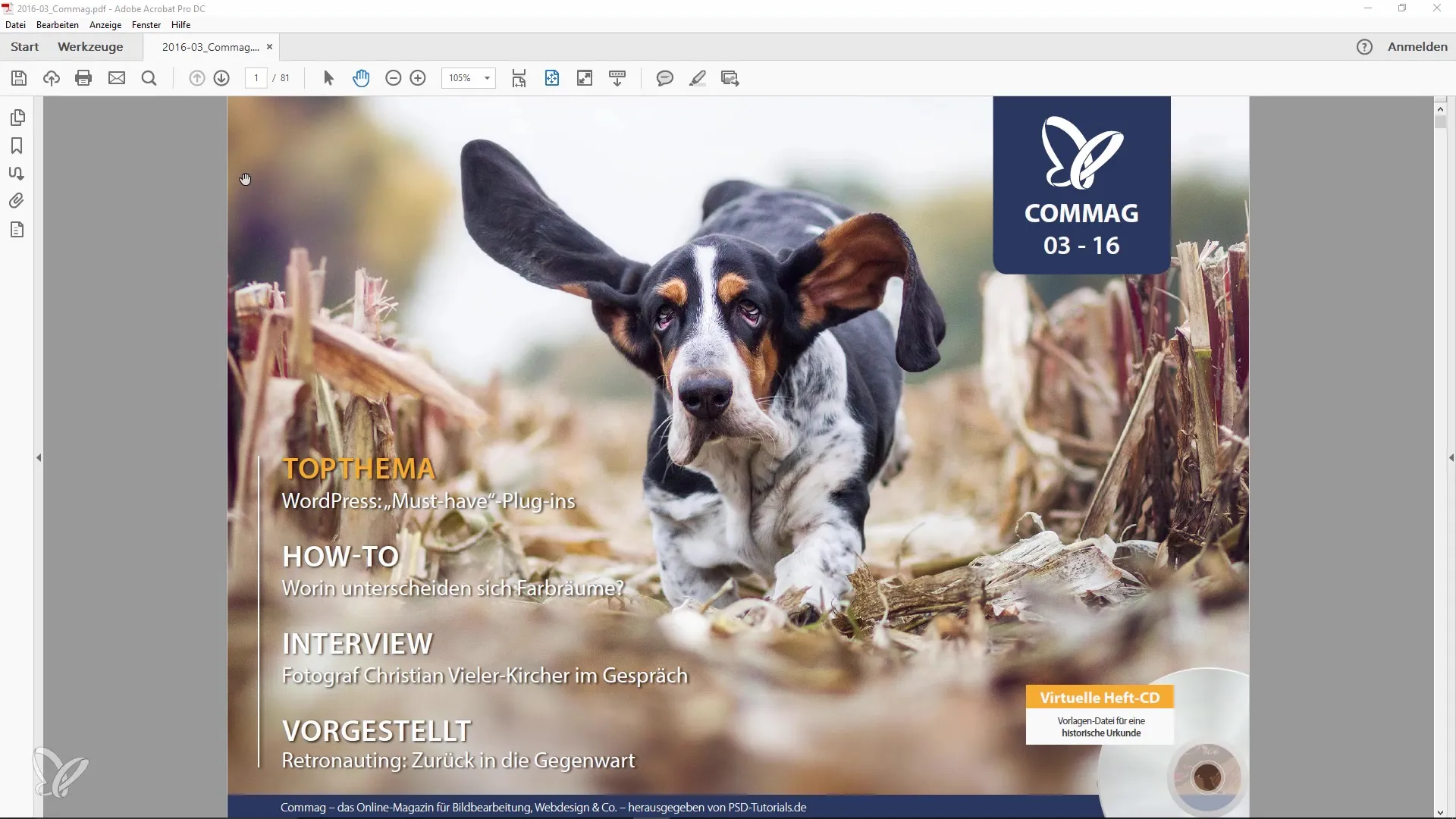
Βήμα 2: Προσθήκη κουμπιού
Αφού ενεργοποιήσετε τη λειτουργία επεξεργασίας φόρμας, μπορείτε να προσθέσετε ένα κουμπί στην κορυφή του μενού. Επιλέξτε τη σωστή θέση στο έγγραφό σας όπου θα πρέπει να εμφανίζεται το κουμπί και εισάγετε το.
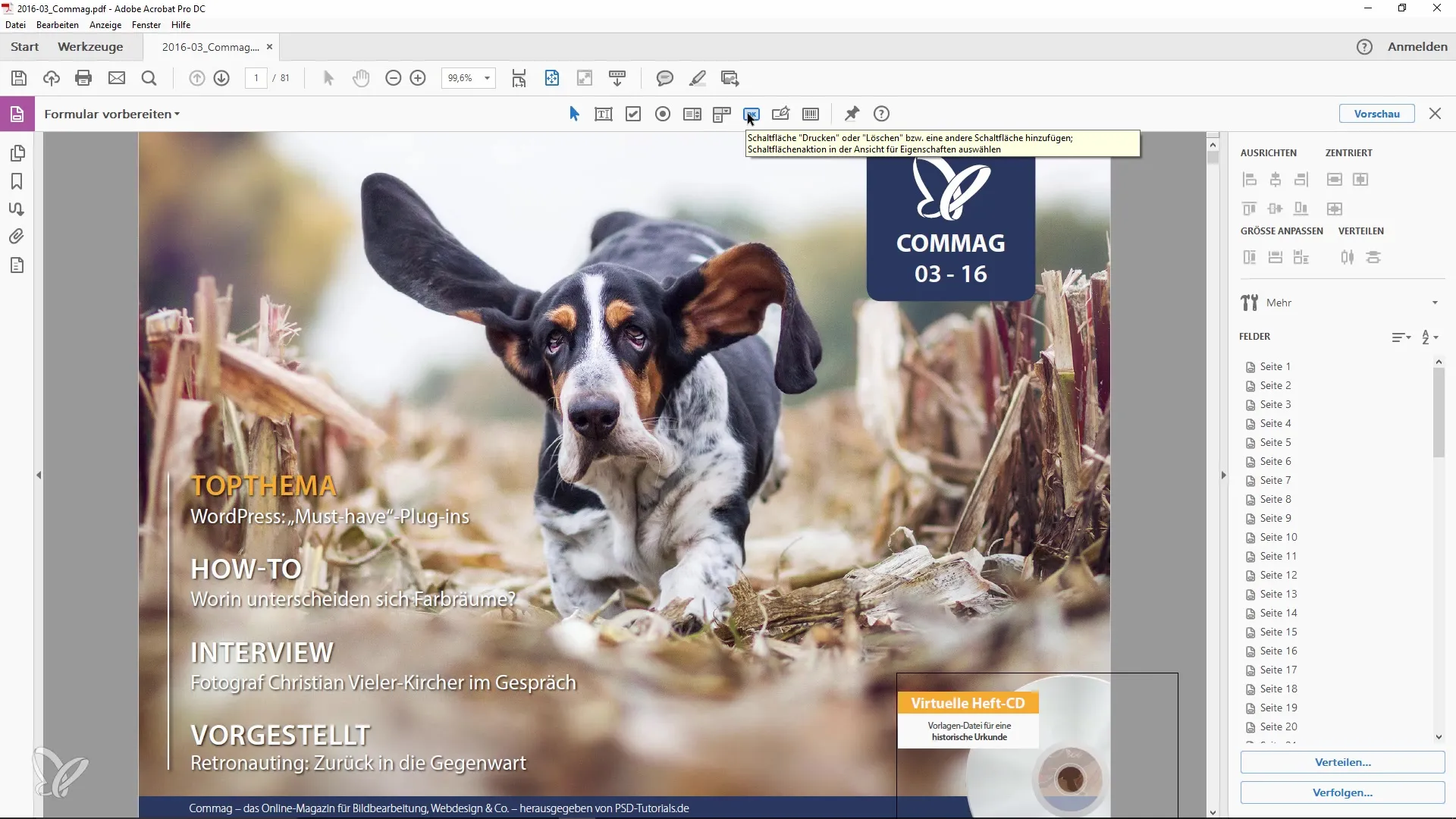
Βήμα 3: Ονομάστε το κουμπί
Τώρα μπορείτε να δώσετε στο κουμπί ένα όνομα που να περιγράφει την ενέργεια που πρέπει να εκτελεί. Ένα συνηθισμένο όνομα θα μπορούσε να είναι "Εκτύπωση". Κάντε δεξί κλικ στο κουμπί και επιλέξτε "Ιδιότητες". Εδώ μπορείτε να αλλάξετε την επισήμανση.
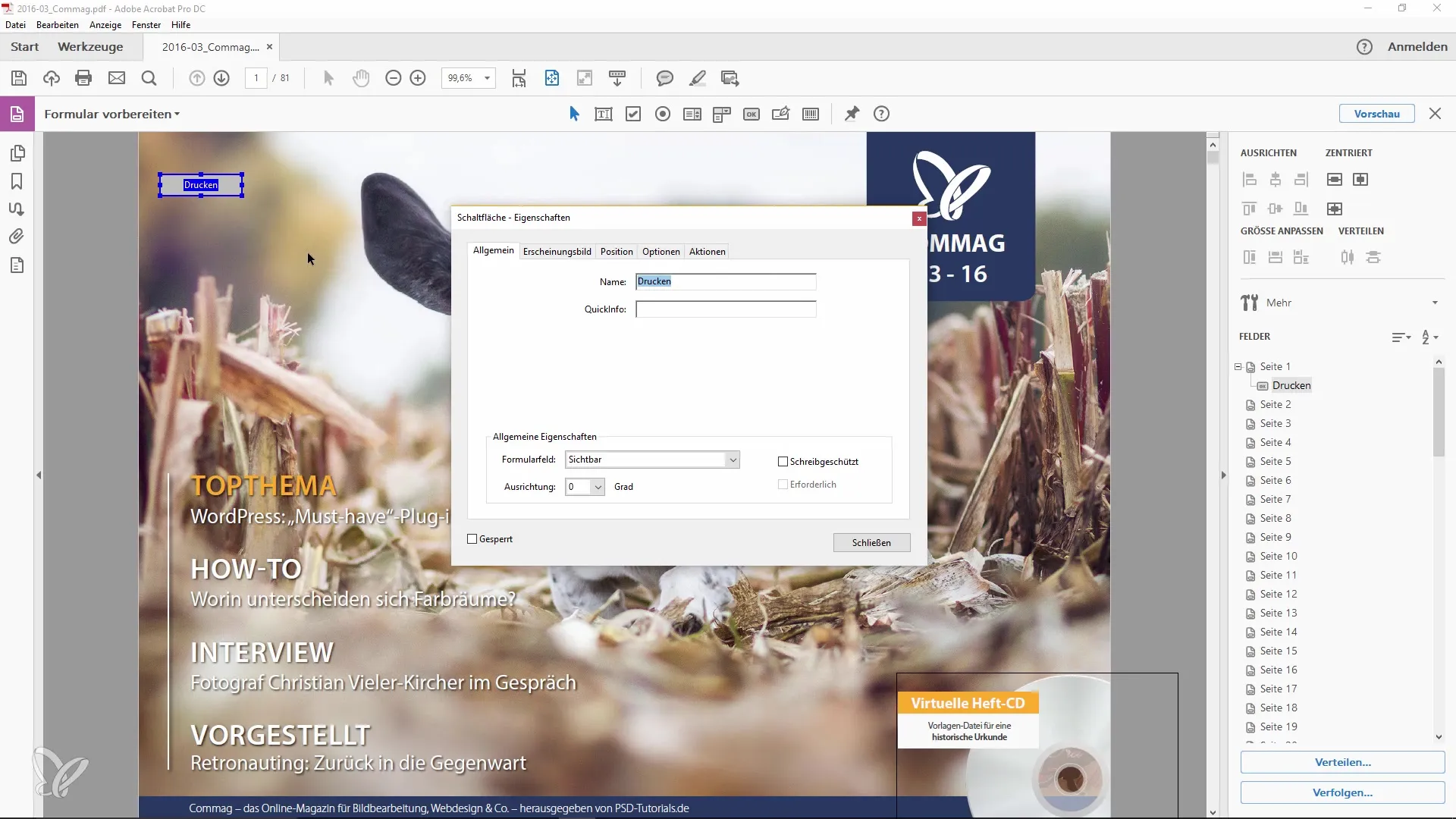
Βήμα 4: Ρύθμιση γραμματοσειράς και μεγέθους
Στο παράθυρο ιδιοτήτων, έχετε τη δυνατότητα να αλλάξετε τη γραμματοσειρά, το μέγεθος της γραμματοσειράς και το χρώμα του κειμένου στο κουμπί. Βεβαιωθείτε ότι το κουμπί είναι ευδιάκριτο και ελκυστικά σχεδιασμένο.
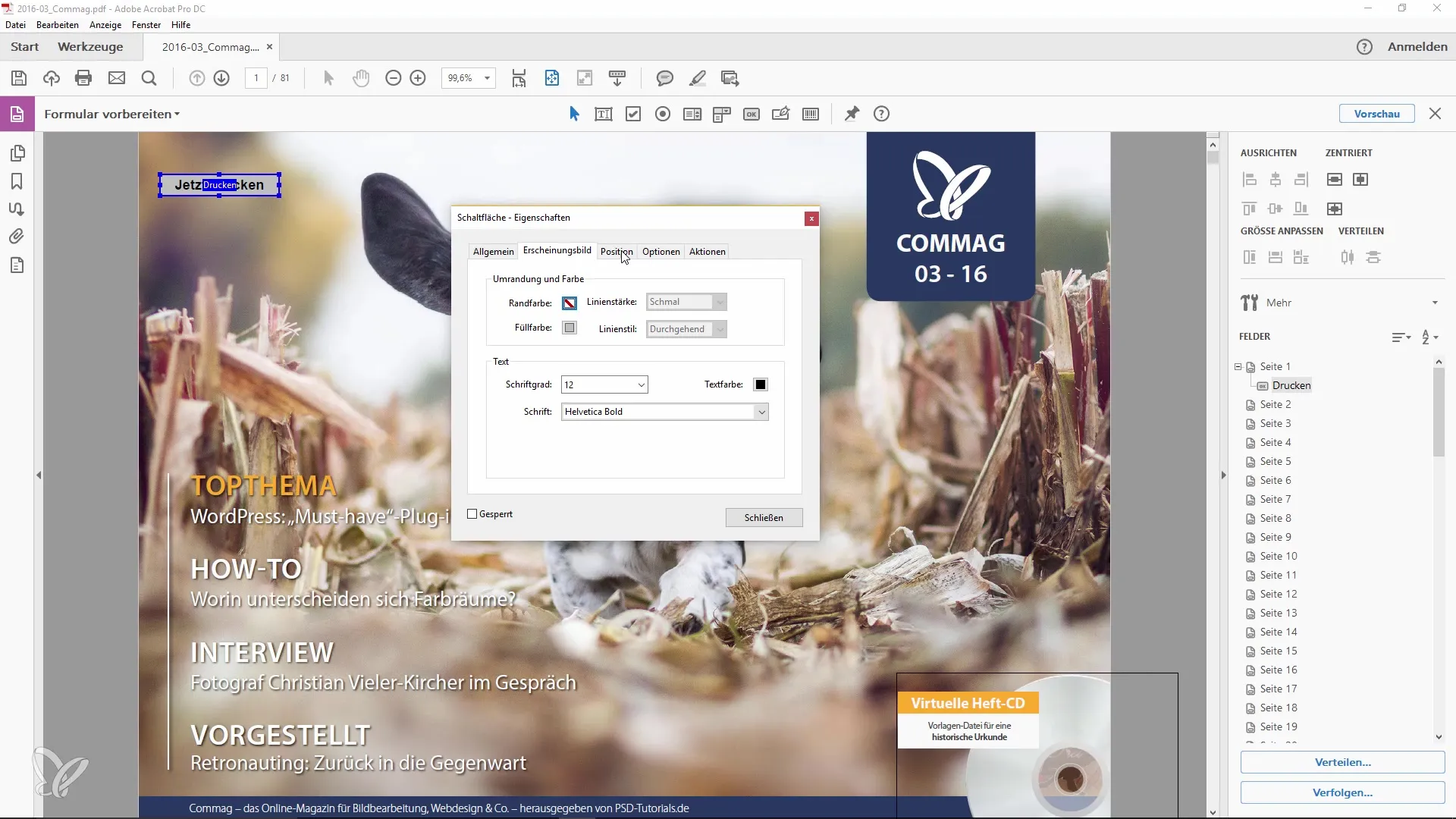
Βήμα 5: Καθορισμός ενέργειας
Μεταβείτε στην καρτέλα "Δράση" στο παράθυρο ιδιοτήτων. Εδώ μπορείτε να επιλέξετε την επιθυμητή ενέργεια που θα εκτελεστεί όταν γίνει κλικ στο κουμπί. Επιλέξτε "Εκτέλεση εντολής μενού" και κάντε κλικ στο "Προσθήκη". Στη συνέχεια, επιλέξτε "Εκτύπωση αρχείου" από τη λίστα των ενεργειών.
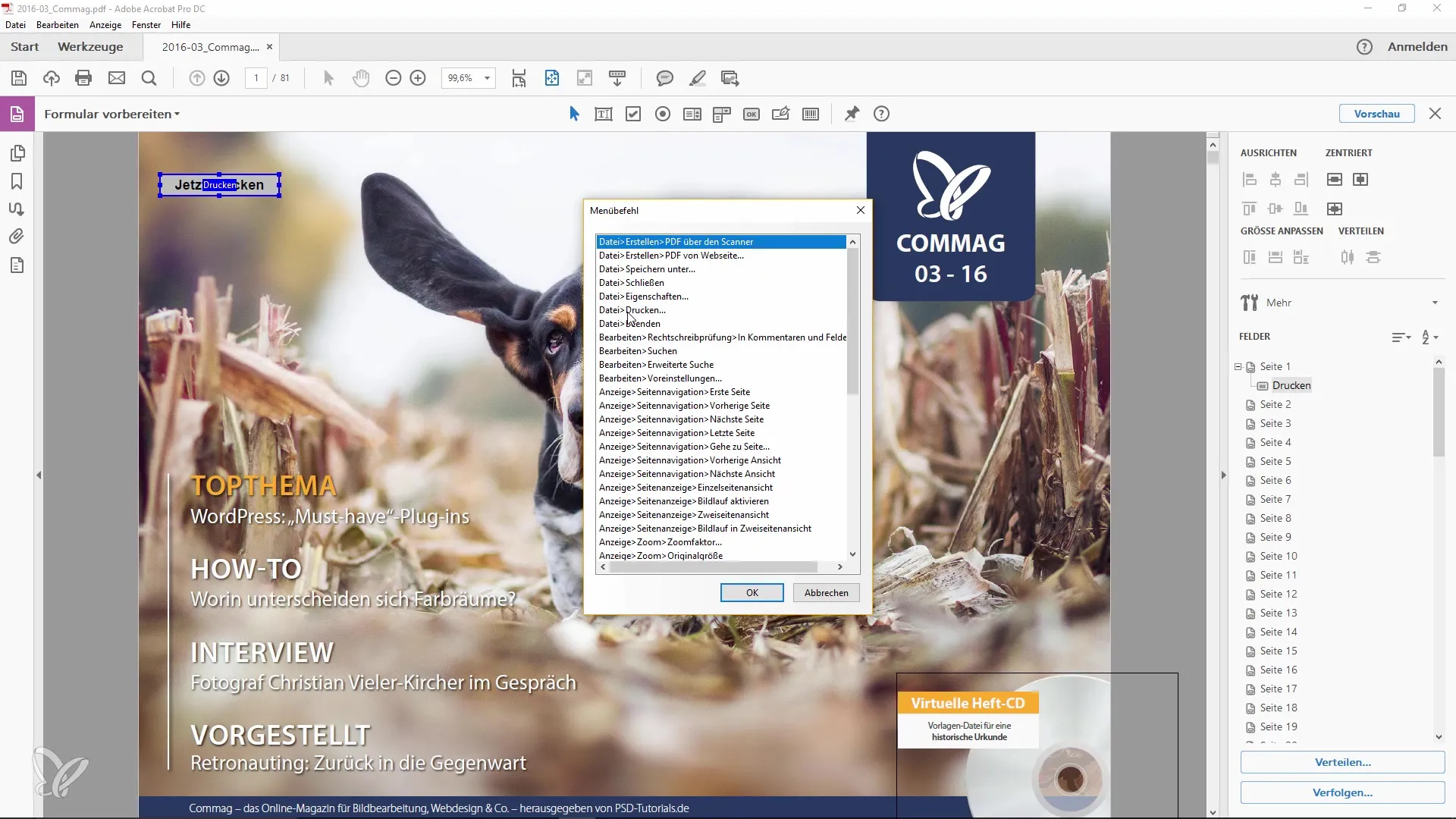
Βήμα 6: Δοκιμάστε το κουμπί
Για να ελέγξετε αν το κουμπί λειτουργεί, μπορείτε να καλέσετε την προεπισκόπηση της φόρμας και να κάνετε κλικ στο κουμπί. Θα πρέπει να δείτε να εμφανίζεται ο διάλογος εκτύπωσης, γεγονός που υποδεικνύει ότι όλα έχουν ρυθμιστεί σωστά.
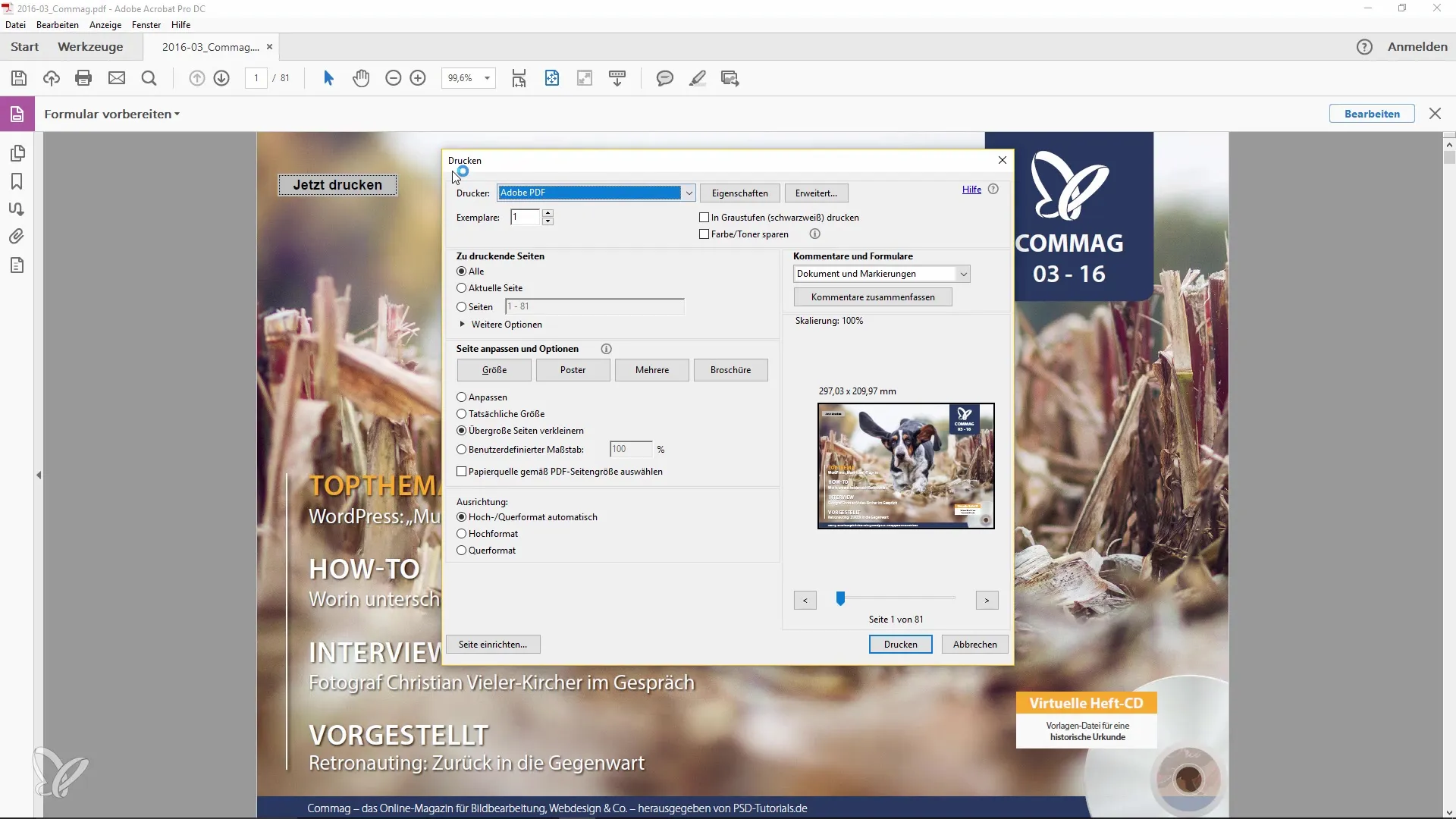
Βήμα 7: Δημιουργήστε ένα δεύτερο κουμπί
Εάν χρειάζεστε ένα ακόμη κουμπί, μπορείτε απλά να αντιγράψετε το πρώτο κουμπί για να εξοικονομήσετε χρόνο κατά τη δημιουργία του. Χρησιμοποιήστε τα πλήκτρα Ctrl + C και Ctrl + V. Στη συνέχεια, μπορείτε να προσαρμόσετε τις ιδιότητες του νέου κουμπιού.
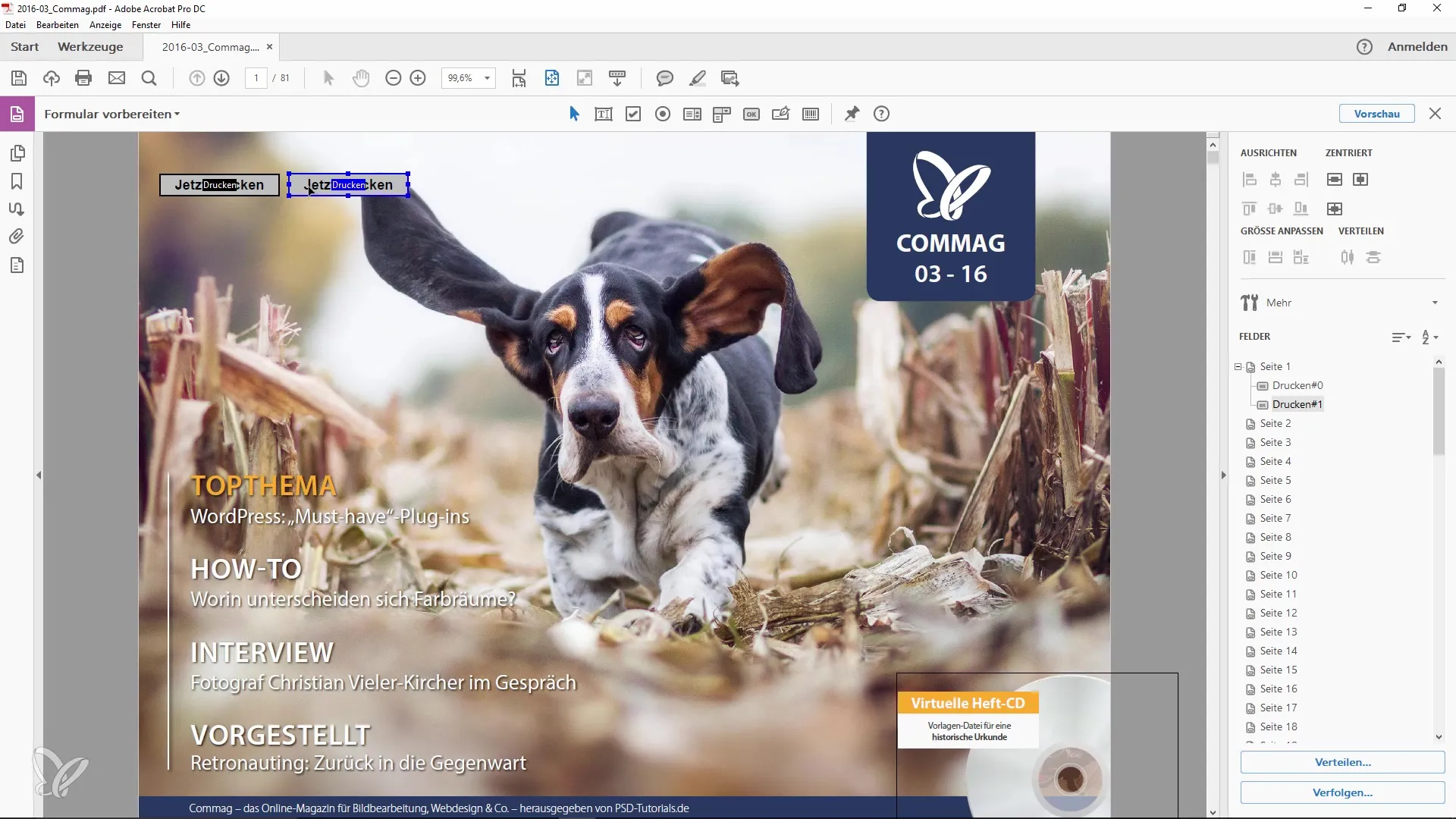
Βήμα 8: Ρύθμιση της λειτουργίας πλήρους οθόνης
Ονομάστε το νέο κουμπί "Πλήρης οθόνη", για παράδειγμα, και ρυθμίστε την ενέργεια έτσι ώστε το έγγραφο να εμφανίζεται σε λειτουργία πλήρους οθόνης. Για να το κάνετε αυτό, μεταβείτε στις ρυθμίσεις "Ενέργεια" και επιλέξτε το αντίστοιχο στοιχείο μενού.
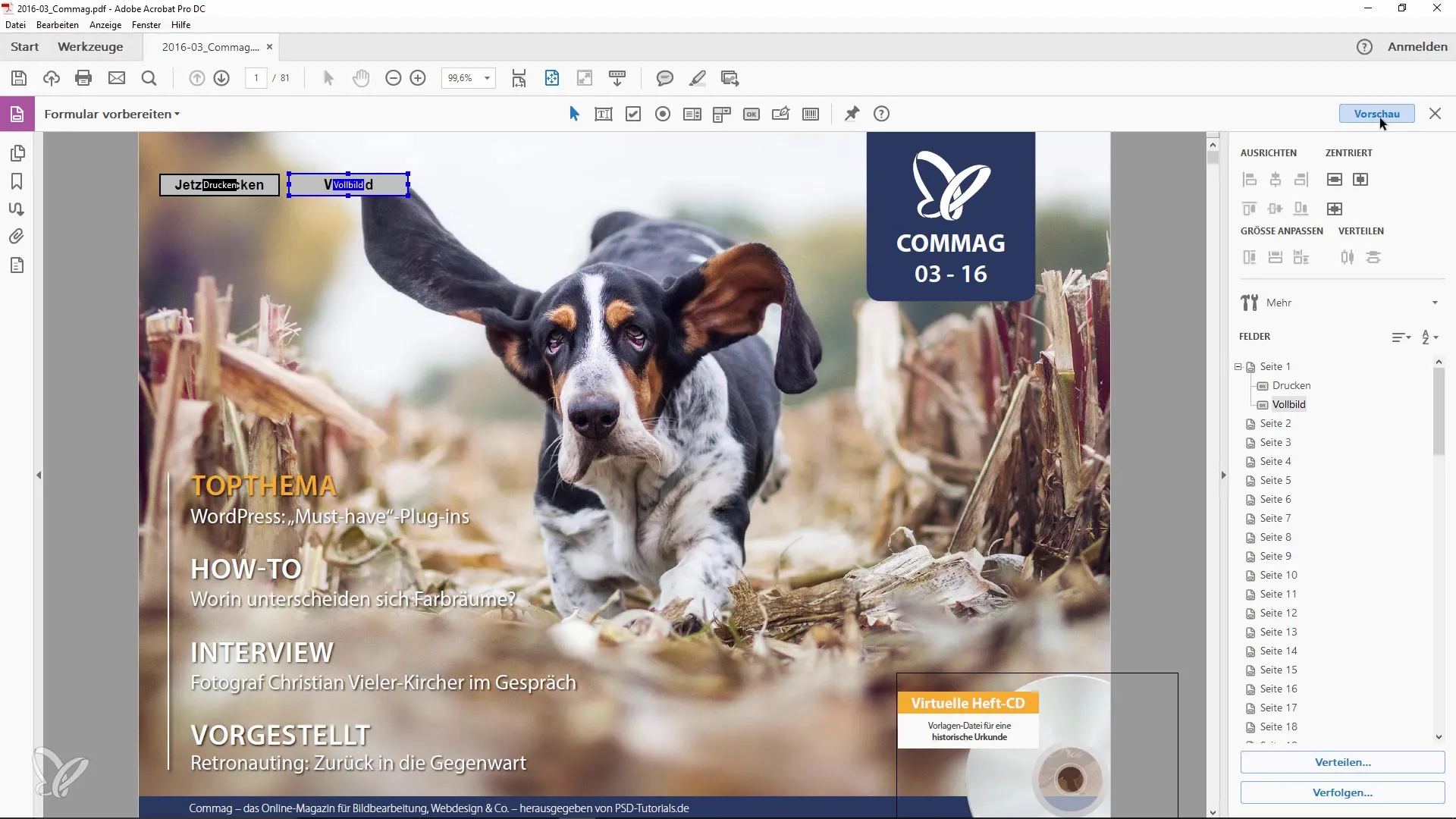
Βήμα 9: Δοκιμάστε το κουμπί
Τώρα μπορείτε να δοκιμάσετε τη φόρμα, συμπεριλαμβανομένων των νέων κουμπιών. Βεβαιωθείτε ότι η λειτουργία πλήρους οθόνης λειτουργεί όπως επιθυμείτε και δοκιμάστε επίσης ξανά το κουμπί εκτύπωσης.
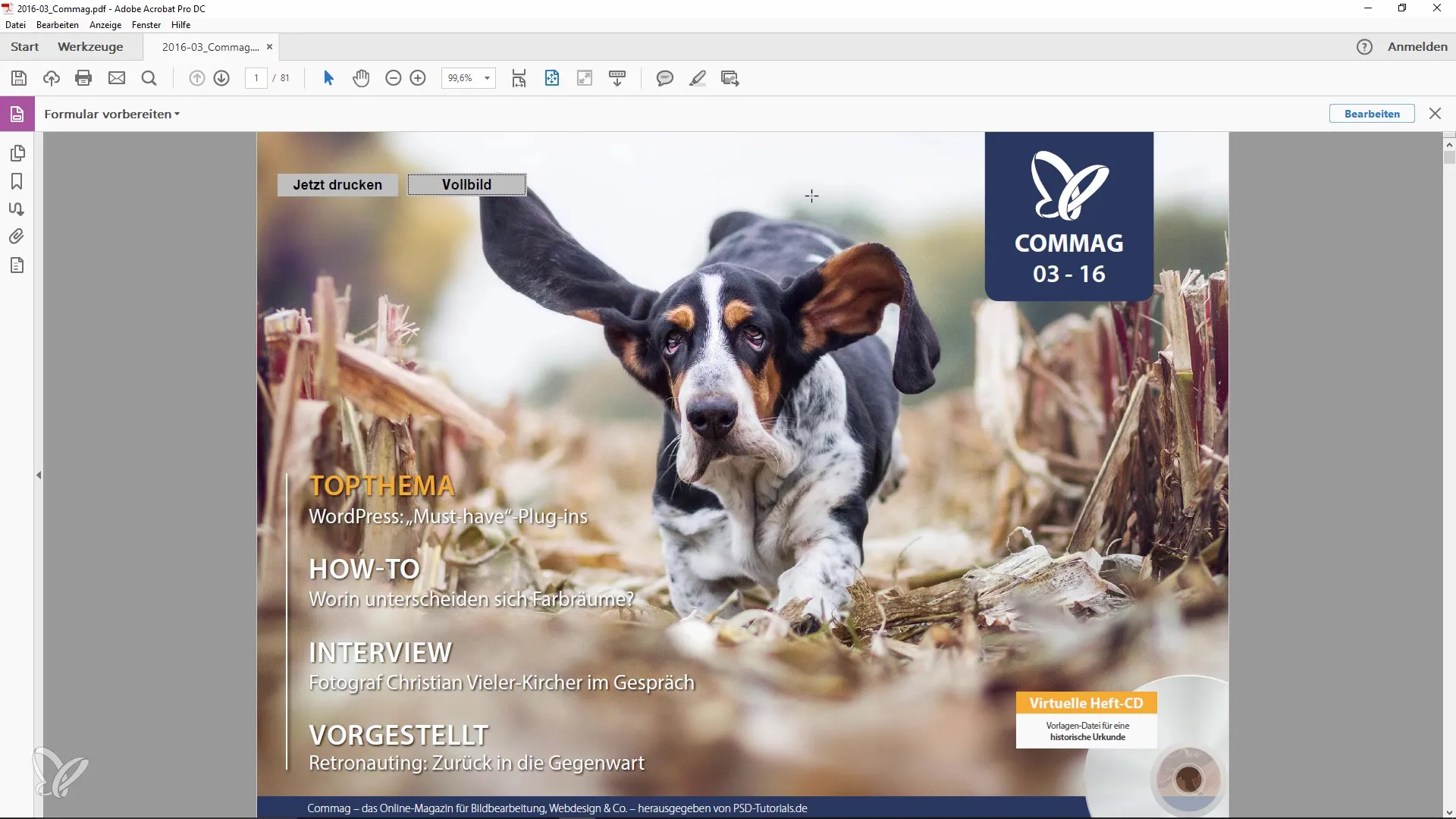
Βήμα 10: Οριστικοποιήστε και αποθηκεύστε τη διαδικασία
Τέλος, θα πρέπει να βεβαιωθείτε ότι όλες οι αλλαγές έχουν αποθηκευτεί. Βγείτε από την επεξεργασία της φόρμας και ελέγξτε ξανά ότι όλες οι λειτουργίες λειτουργούν όπως επιθυμείτε.
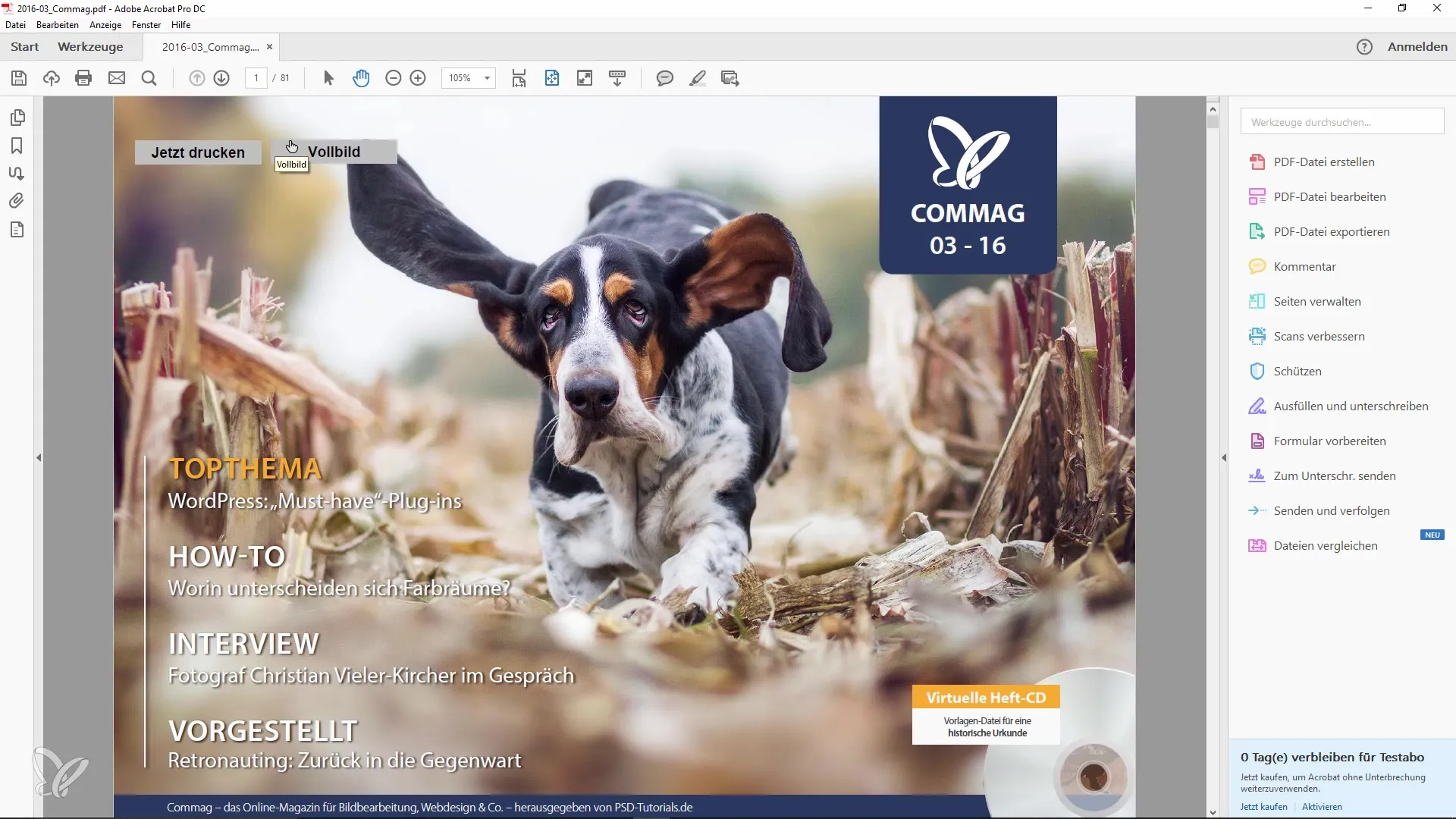
Περίληψη
Η χρήση κουμπιών στο Adobe Acrobat είναι ένας αποτελεσματικός τρόπος για να αυξήσετε τη διαδραστικότητα και τη λειτουργικότητα των εγγράφων PDF σας. Με τα βήματα που περιγράφηκαν παραπάνω, μπορείτε εύκολα να προσθέσετε και να προσαρμόσετε κουμπιά για εκτύπωση ή λειτουργία πλήρους οθόνης. Χρησιμοποιήστε αυτές τις οδηγίες για να κάνετε τα έγγραφά σας πιο ελκυστικά και φιλικά προς το χρήστη.
Συχνές ερωτήσεις
Πώς μπορώ να προσθέσω ένα κουμπί στο Adobe Acrobat;Πρέπει να ενεργοποιήσετε τη λειτουργία "Προετοιμασία φόρμας" και στη συνέχεια να εισαγάγετε το κουμπί στην επιθυμητή θέση.
Τι ενέργειες μπορώ να εκχωρήσω σε ένα κουμπί;Μπορείτε να εκχωρήσετε ενέργειες όπως εκτύπωση, πλήρη οθόνη ή άλλες εντολές μενού.
Μπορώ να αλλάξω την εμφάνιση ενός κουμπιού;Ναι, μπορείτε να αλλάξετε τη γραμματοσειρά, το χρώμα και το μέγεθος του κουμπιού.


